共有ドライブに参加する・やめる(参加者)
共有ドライブの参加者が、共有ドライブを使い始めたり、使うのをやめたりするときの作業を説明しています。
*MetaMoJi IDでサインインした状態で操作します。
MetaMoJiクラウドの利用を確認するメッセージが表示されたときは、「利用する」をタップして操作を続けます。
共有ドライブへの参加手続きをする
共有ドライブへの招待メールを受け取ったユーザーは、参加手続きを行うことで、共有ドライブを使えるようになります。
MetaMoJi IDを作成済みの場合
MetaMoJi IDでサインインした状態で参加手続きをします。
- ノート一覧画面のフォルダツリーで、招待された共有ドライブ
 を選びます。
を選びます。
*招待された共有ドライブが表示されないときは、MetaMoJiクラウドと同期をとります。
一覧に、招待を知らせるメッセージが表示されます。
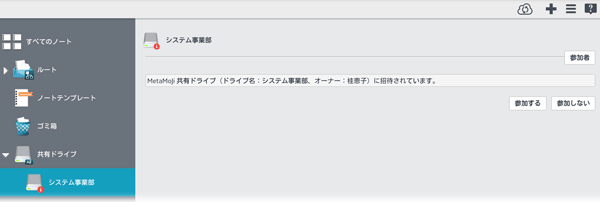
- 一覧で「参加する」をタップします。
- 参加を確認するメッセージが表示されるので、「OK」をタップします。
MetaMoJiクラウドの同期が自動で行われます。 同期が終わると、共有ドライブを使えるようになります。
MetaMoJi IDを作成していない場合
MetaMoJi IDを作成して、サインインしてから参加手続きをします。
- 「共有ドライブへの招待メール」を受け取ります。
- MetaMoJi IDを作成してサインインします。

- 手順1.のメールに記載されているURLをタップします。
- 共有ドライブへの参加画面が表示されるので、手順2.で登録したメールアドレスとパスワードを入力して、「参加」をタップします。
- ノート一覧画面で
 >「すべて同期」をタップします。
>「すべて同期」をタップします。
同期が終わると、共有ドライブを使えるようになります
共有ドライブへの参加をやめる
参加者は、自分から共有ドライブへの参加をやめることができます。
参加をやめたあと、再度参加するには、オーナーや管理者から招待を受ける必要があります。
- ノート一覧画面のフォルダツリーで、共有ドライブを長押しします。
- 表示されるメニューの「操作」>「参加をやめる」をタップします。
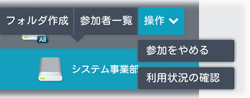
- 確認メッセージが表示されるので、「OK」をタップします。
 共有ドライブへの参加手続きをする
共有ドライブへの参加手続きをする